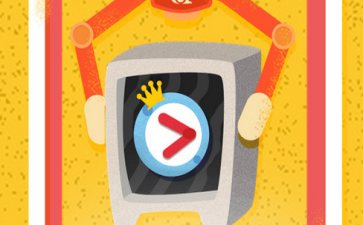Windows 8.1已经面向公众发布,你准备好了么? 在8.1的预览版和正式版的体验过程中,我逐渐产生了这么一种感觉:现在的8.1更应该是去年8发布时的样子,而去年发布的8则像8.1之后的激进改进。

(本文中将Windows 7, Windows 8和Windows 8.1简称为7, 8以及8.1)
在8.1的预览版和正式版的体验过程中,我逐渐产生了这么一种感觉:现在的8.1更应该是去年8发布时的样子(肯定有不少人是这么认为的),而去年发布的8则像8.1之后的激进改进(WinBeta.org的某位编辑则认为8像是8.1的一个测试版)。
然而历史已经无法改写,微软从7到8这一步迈得太大,不仅狠狠地扯到了广大消费者和评论家的蛋,据说更是让微软自己也不很舒服,于是现在的8.1成为了微软对8各种修补和完善的产物,虽然仍有不尽如人意的地方,总体来看8.1确实达到了部分救火的目的,具体相关细节各种测评已有提及,我在此就不多说了,这里我想聊聊的是自己在体验8.1中发现的一些不那么引起注意的地方和对此的思考与探讨。
想法主要从自己去年年底写的文章《从图形用户界面到自然用户界面——对Windows 8中两种用户界面的思考》展开。8.1中用以区分开始屏幕的应用屏幕的加入以及开始按钮在形式上的回归,是8.1相对于8在界面上的重大变化,这种变化给键鼠操作带来了一些方便之处,同时开始屏幕也为触摸操作做了些许优化,这种在操作以及体验上的改进,我认为其部分原因与人类在使用计算机时所使用的输入输出设备的种类有关,这里我称之为操控的维度。
为何要提到输入输出设备,特别是输入设备呢?众所周知,大家现在常用的计算机的硬件体系结构是冯·诺伊曼结构,冯·诺伊曼结构的设计概念由五大部分组成:控制单元,算术与逻辑单元,存储设备,输入设备和输出设备。人们和计算机互动时直接接触最多的自然是看得见摸得着的输入输出设备了,因此在软件界面设计中为输入输出设备做出的相应优化与调整,能够直接影响到用户的使用体验。
那么就从最原始的命令行界面(CLI)说起。大家常用的标准美式键盘所提供的多达几十个按键使得用户潜在的输入代价不小,而若想产生精准且有效的输入,则不得不记忆许多零碎繁杂的命令参数等等,总的来说学习与操作成本太大,前期学习曲线陡峭[注1],因此CLI对于普通用户的亲和力最低,也最难掌握。
然而纯CLI仅支持键盘操作这个特点也显得很单纯,同时高准确度也是其优点,可以说CLI下的用户是键盘在手天下我有!根据这个特点,我将CLI 的操控描述为(仅支持键盘这一种输入设备的)一维操控。
比CLI更高级的则是大家最为熟悉的图形用户界面(GUI),GUI中常见的四大要素为WIMP(窗口,图标,菜单,指示设备),而我们常用的指示设备就是鼠标了,包括物理意义上手握的那一只和屏幕上由像素组成的那个白色箭头。相比CLI仅支持键盘,GUI因为增加了对鼠标的支持而描述为(同时支持键盘和鼠标两种输入设备的)二维操控。
相比前两种需要额外的设备才能进行输入和操作的界面,自然用户界面(NUI)则是人机交互界面中的新星,因为人们可以直觉地用天生就有的手指来触摸屏幕以达到输入的目的,同时屏幕本身也是输出设备。
触摸屏幕的出现整合了传统的输入和输出设备,这一点使得硬件设备的体积有了大幅度减小的可能,同时触摸屏幕本身也可以通过虚拟一个键盘和光标指针来达到CLI和GUI下的输入目的,因此NUI可以描述为(同时支持键盘,鼠标以及触摸屏幕这三种输入/输出设备的)三维操控。
回顾上述的CLI,GUI和NUI,不难发现高维界面可以通过投影来实现低维界面的功能,比如(三维)8/8.1中的(二维)传统桌面,以及(二维)7/8/8.1传统桌面中的(一维)命令提示符(CMD)以及Windows Powershell[注2]。
同时低维界面也可以某种程度地展现高维界面的特点,比如(二维)7也有对(三维)触摸屏幕的支持,虽然触控体验并不佳,
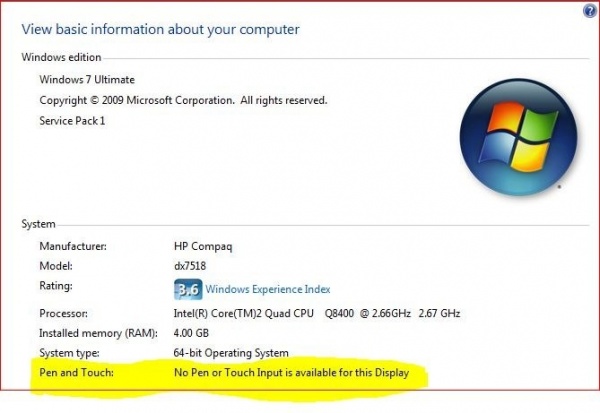
而8中的(二维)传统桌面中的文件浏览器顶部的Ribbon则很好地支持了(三维)触摸操控,

Office 2013中也提供了专门为触摸而设置的选项,

对此我认为这是从GUI到NUI的过渡产物(相比之下8/8.1中Modern界面版的文件浏览器则是微软想通过8系列的系统向Modern界面转型的有力证明)。另外(一维)DOS上运行的诸如Turbo C这样的程序可以通过模拟(二维)图形界面中的菜单,按钮与光标来实现类似的目的。
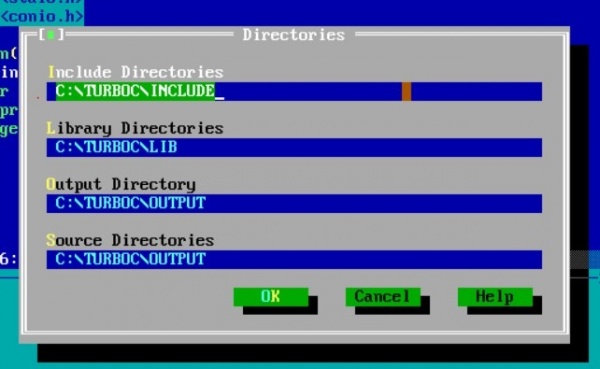
显然低维对高维的实现其体验多少有些别扭[注3]。
然而在条件允许的情况下,普通用户谁会主动选择降低维度的非原生操控呢?可惜的是桌面设备的更新速度没有移动设备的那么快,同时硬件从出厂到达用户手中的速度也远没有软件从发布到抵达用户硬盘中的速度那么快(更不必提及盗版软件所造成的免费诱惑。嗯?山寨硬件?)。
玩过Surface或者其他触屏设备的喷朋友应该会有类似感受,8的触摸体验还是不错的,悲剧的是软件已经来了,相应的硬件却普及的没那么迅速,软件和硬件天生的特点所决定的某种不同步是用户怨声载道背后的一个深层次原因,作为软件方的8首当其冲(虽然硬件方的Surface一代也好不到哪儿去,特别是RT。呃,猪队长?),在这一点上2007年问世的Vista大哥泪流满面地表示墙裂赞同且深有同感。
当然除了软件和硬件,应用也是整个生态系统中的重要组成部分。和8一起亮相的Windows Store同样面临着冷启动问题,经过这两年的发展其现况我觉得差强人意吧。
上面说的一大堆,目的就是为了阐述8.1中引入应用屏幕以及开始按钮在形式上回归的重要意义。如果说7是GUI二维时代的精彩谢幕,8是NUI三维时代的惊艳开幕,那么8.1则是介于二者之间的2.5维的良好过渡。
先来谈谈8.1中的开始屏幕与应用屏幕。二者显式的剥离在逻辑意义上其作用基本等同于7中刚打开开始菜单时所显示的固定列表与跳转到所有应用程序后的完整列表,因此二者看上去是7中开始菜单内两类列表的全屏展现,形不似而神似(Classic Shell这款软件貌似也是这么认为的)。下图是我现在所用的7的开始菜单,自己习惯将常用的程序钉在固定列表上,
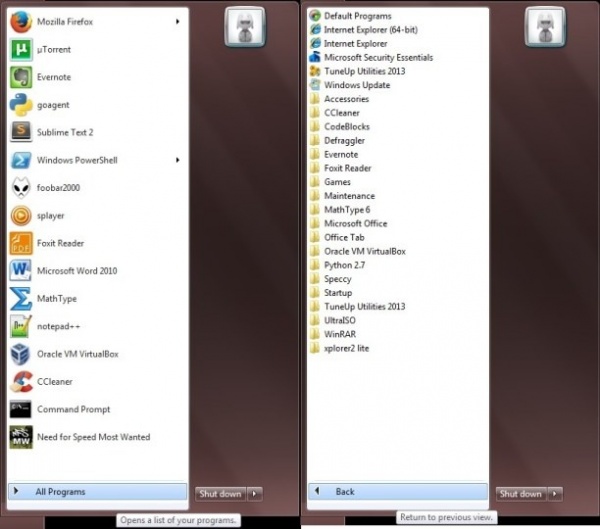
这一点相比8中只有一个开始屏幕来说是个更合适的过渡,至少不会在一个屏幕中将Windows Store商店中的应用与桌面应用混杂排列,特别是安装了诸如Visual Studio和Office这样本身包含许多组件的大型套装后,8的开始屏幕更显杂乱。
另外,8的开始屏幕在应用排列方面也有一些问题。我有一个朋友反映说,他在8中安装了Office 2013之后的某段时间内又安装了其他商店中的应用,因此其他应用的图标排列在Office套件之后。后来他又添加了OneNote和Outlook等组件,然而这些新添加的组件没有和原来的Word,Excel以及PowerPoint在一起,却被排列到了开始屏幕的最后。后来他向我展示了他现在的开始屏幕。
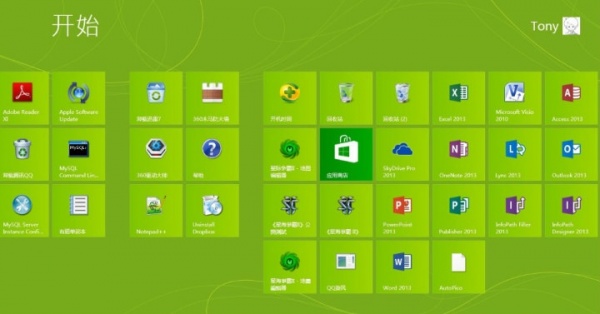
这个问题在8.1中应该不会发生,一方面默认情况下,8.1的开始屏幕只显示Windows Store中的应用磁贴,另一方面8.1中的应用屏幕的组织逻辑类似于7中的开始菜单的所有应用程序的列表,因为应用屏幕中是自然分组,用户无法手动重新排列图标的位置和对现有分组重命名,至少系统内置的应用是无法这样操作的(7中可以给各个层级的文件夹以及应用程序重命名)。
另外8.1中的应用屏幕可以根据名称,安装日期,使用次数以及类型等不同属性来对应用进行排序,
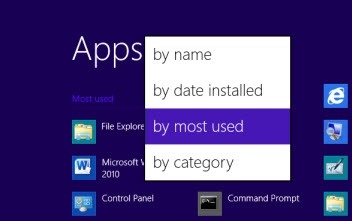
这是功能性与实用性方面的增强,相比之下7的开始菜单貌似只能按照名称排序以及高亮新安装的程序,
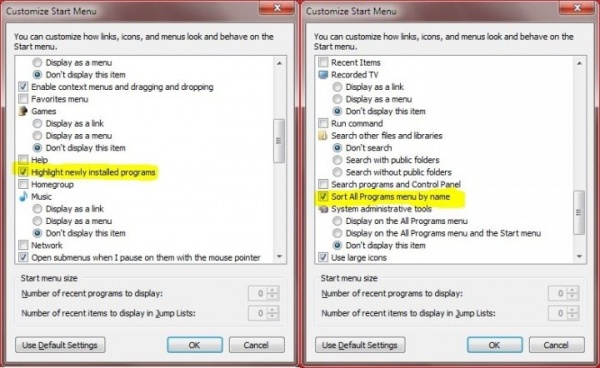
另外应用屏幕中的每个图标不像开始屏幕中的磁贴可以自定义大小,其作用更像是个简单的快捷方式,因此也可将应用屏幕看作是另一个铺满了图标的桌面,特别是其背景可以沿用桌面壁纸这个改进使得其看起来更像桌面。
还有一点,8.1中的应用屏幕中每个应用程序的分组没有次级分组,而在7中的开始菜单中每个应用程序可以有子文件夹,并且是手动一层一层显示而非默认一下子全部显示(类似于网页浏览中的折叠和展开),这里的分组对应于文件夹。

如果一款/套应用程序没有很多图标还好,若有大量图标的话,在应用屏幕中就呼啦啦地一览无余了,比如下图中的完美解码这个分组看起来实在是膈应(就这其中还有个几个目录没有显示具体内容呢,况且视频播放器的高级设置很少被用到)。

除了上述这个需要值得注意的地方之外(当然这也要看第三方软件的德行了),应用屏幕中每个图标均有自己的底色,有些用户会觉得不好看,且可能会和背景的风格有冲突。这一点我觉得不如改成透明底色的好,就像传统桌面上的图标那样。
接着重新审视下开始屏幕。8/8.1中的开始屏幕的磁贴不限个数且可手动分组并命名,而7的开始菜单的固定列表所能显示的图标有限且不可分组(具体数目与显示器的垂直分辨率有关)。
并且8.1中的开始屏幕的磁贴比8的支持了更多尺寸,这对不同类型的应用有着实用的意义,比如我的一个朋友在使用8.1后喜欢将内置的天气应用和微博应用的磁贴设置为最大尺寸,这样方便获得实时气温和关注妹子的微博动态,面积更大自然能够显示更多,聪明的用户就应该这样充分利用动态磁贴的便利。
然而对于Word,Excel以及PowerPoint这样传统桌面上的应用程序,可以选择设置为最小尺寸,因为这些程序本身没有什么信息可以显示和更新,此时的磁贴其作用相当于快捷方式。这些可以说是8.1中的开始屏幕的优势的增强。

再来看看开始按钮的回归,这一点无论对于触摸操作还是鼠标操作都有值得一提的意义,不管从实用性还是品牌展示上均如此。
实用性方面先看触摸操作。如果一台运行着8的平板设备没有诸如Windows Logo这样的实体按键(默认无外接键盘),那么每次进入开始屏幕就得先从屏幕右边滑出Charm Bar再选择logo,然而有了开始按钮后就可以直接碰一下屏幕左下角的logo就可以了。
而仅通过鼠标操作想进入开始屏幕的话,在8中要么先从右上角或者右下角再向中间拉出Charm Bar再点击logo(暂且不提误点右上角的关闭按钮这个危险操作),要么就必须将鼠标拖到左下角的死角处左击,然而在8.1中就不必非得拖到死角了,可以在开始按钮的矩形区域内点击就行。

即使是一小块面积的增减这样的细节也体现出不同的操作维度,更别说这个看起来像是被踢倒的垃圾桶样的图标可以降低用户操作的代价。偶尔一次两次无所谓,甚至干脆不切换到其他界面也能理解,如若用户想切换,所涉及的操作量那就不能小觑了。当然,像我这样的快捷键党对此表示毫无压力(我能说自己大爱火狐的一大原因是因为Vimperator这个扩展么XD),不过极客程序员之流显然无法代表广大用户的使用和操作习惯。
品牌展示方面的作用就更明显了。除了典型的开始屏幕可以一眼看出你是8系的新系统,如果切换到纯传统桌面上呢(没有调出Charm Bar)?显然8因为刻意去掉了开始按钮这个招牌,会给第一次使用该系统的用户造成些许困惑和不确定:“咦,咋没有开始按钮和开始菜单,整个屏幕上都找不到Windows的标识呢?这货是Win7么?貌似好像似乎不是啊......“
因此我认为赶走开始按钮这个举动实在是太大胆了(私以为砍掉AERO glass和开始按钮都是史蒂芬·辛诺夫斯基的主意,向他致敬!),本来软件的更新速度就比硬件快,如果硬件上还没有Windows logo的话,谁能确定这台设备上到底运行的是什么系统呢?
相比之下Mac OS X的左上角的那个苹果logo冷笑道:“毫无品位的瘟都死你看好了,我就是高端大气上档次低调奢华有内涵奔放洋气有深度狂拽炫酷屌炸天高贵冷艳so funny时尚动感小清新威武霸气又牛逼帅气风流有文化的苹果!这么多年来从来没有被挤走,乔不死都死了我还没死!咱家的Mavericks也快要发布正式版了,到时候和你代号为不撸的8.1大战三百回合......”(好吧,开个玩笑233)
8.1中自带的应用Help+Tips应用更是应该首先在8中出现,我十分诧异针对8陡峭的学习曲线,当初居然没有一个合适的教程来指导用户使用。(请允许我做一个抓狂的表情先!)

系统自带的帮助就算了,普通用户使用那个帮助的次数也不多。同时第一次进入8时的那个简单的指导显然远远不够,好在8.1中的这个应用弥补了这个失误,亡羊补牢不算晚。
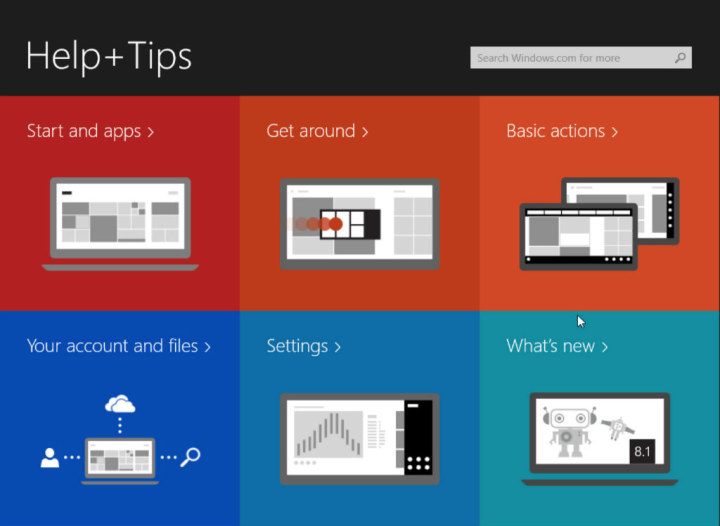
如果现在将8的开发者预览版的开始按钮与8.1的开始按钮进行对比,会发现二者有相似之处,这也是我认为8.1某种程度上介于7和8之间的原因。
以上就是我将8.1看作是支持2.5维操控且本应该是去年8发布时的样子的原因,8.1中的应用屏幕很明显地照顾到了传统的键鼠操作,虽然其整体风格仍偏向三维,毕竟Modern界面和相应的设计思想是未来的一个主要发展方向。
简单地用一条语句来概括就是:
8, 8.1 = 8.1, 8 ''' I'm lovin' this pythonic style! ;) '''
除了7, 8和8.1这三个系统本身我就有无数的蛋可以拿来一扯之外,今年推出的8.1随着微软的重组与这几年公司的转型也带来了许多大大小小的变化,挑选我认为值得一提的列举如下:
零:
安装8.1的过程中零售版和批量授权版的协议在显示时有天壤之别:前者花了大量篇幅作介绍,而后者只用不到一个屏幕的文字简单说明下就要你确认接受许可协议了。然而有谁会像我这么蛋疼地将所有许可协议啊隐私说明啊这类文档全部看完呢?
壹:
8.1适当精简了占用不少空间的WinSxS文件夹,不过从安装镜像大小与安装后的硬盘占用上看,似乎精简效果不很明显。这个举动让我想起来在当年开发7时传说中的MinWin,而现在的Win7 SP1也可以通过安装某个更新(KB 2852386)来清理WinSxS中积累的大量Windows Update安装后的备份文件。
贰:
从8开始摈弃了自Windows 2000到7以来的通过SP包来进行批量更新的习惯。许多人认为8.1的地位类似于集成了SP1的8,除此之外我认为更重要的是8.1可以在宣传和销售中替代了8以独立商品的身份出现,并且官方宣称8.1是8的一个更新(update)而非升级(upgrade),而以往的SP包似乎没有这样大张旗鼓的待遇。
对于广大用户特别是消费者来说,8.1之于8从字面意思上看很明显是一种改进,这样更能吸引本来对8抱有观望态度并等待后续修补版的潜在消费者,但是若向他们介绍这货是带SP的,巴特SP是神马意思?
其实这种对普通用户友好的措辞从8就开始玩了,将某个里程碑版(milestone)称作开发者预览版(DP),将内测版(beta)称之为消费者预览版(CP),将候选发布版(RC)称之为发布预览版(RP)。这其中的区别,你们体会一下。
如果非要拿来比较,我倒是觉得8.1和XP SP2比较像,后者相对XP确实是一个重要的更新,至少引进了安全中心这个全新功能,使得XP的安全性有了多一层的保障,而XP也正是从SP2开始成为了前无古人的一代传奇与经典而至今仍被人们所津津乐道。
叁:
8.1是最后一个编译号码为四位数(build 9600)的正式版Windows。8.1的后任(我猜是8.2)将如何进行编号?如果编译号跳到了五位数,那么这种情况是否会导致类似千年虫的问题产生?
肆:
与8.1系统深度整合的SkyDrive,以及文件浏览器中将以前的“我的电脑”或者“计算机”更名为“这台电脑”(This PC)这两个改变也显著地表明微软继续坚持玩云的决心,近期微软宣布的Student Advantage项目也是为了让更多学生免费使用Office 365 教育版,而Office 365则正是基于云的生产力工具,这个福利也是一个证明。
与8.1系统深度整合的Bing搜索是另一个显著且值得称赞的改变,一方面有助于向广大用户推广Bing家族的产品,更重要的是这种整合被认为是微软内部各部门更加重视合作的起点,也是鲍尔默提出的“一个微软”愿景的具体实践,公司的重组想必也与此有关。
必硬搜索一把鼻涕一把泪地向IE浏览器倾诉道:“砸了这么多年的钱和坚持了这么久的黑谷歌不动摇的Scroogled活动,今天终于能和Windows系统深度合体,抱到了这头现金大牛的大腿,这样用我的人应该会更多吧。”IE笑而不语......
伍:
不仅软件更新加快,比如去年发布的Windows 8与Visual Studio 2012以及今年的相应改进版Windows 8.1与Visual Studio 2013,就连硬件升级也跟着频繁了,例如伴随着8.1的亮相,Surface系列现在也已经发布了第二代。
或许这种快速响应是由移动领域带来的影响,无论如何在当前微软下一任CEO还悬而未决的情况下,这种硬件、软件与服务的多方位的协调与统一看上去没有坏处,这也再次用事实证明微软未来的发展方向为设备和服务,同时在逐步弱化传统的出售软件拷贝的商业模式。
陆:
微软重组后现任操作系统技术集团执行副总裁的泰瑞·梅尔森可以说是Windows系统的掌门人,这个系统的未来某种程度上就靠他了,虽然我猜测自己喜欢的史蒂芬·辛诺夫斯基已在离开微软前留下了未来Windows的发展计划。
柒:
今年微软至少有两次“快速反应”值得表扬:一次和Xbox One的政策修改有关,另外一次是8.1 RTM版向开发者社区的发布时间有关。不管怎么说,知错就改就是好孩子,哦不,好公司......
捌點壹:
还是用这套图结尾吧,大家都懂的。我现在算是明白了为啥微软自家的MSE作为免费杀毒软件来说误杀率那么低了,哪怕是自产的木马也能够轻松识别,特征码太明显了哇~


注1:
有一个笑话可以比较充分地说明命令行界面下的学习特点: 问:“如何生成真正意义上的随机字符串?”答:“让新手退出Vim,记录下他们的按键即可。”
注2:
严格意义上说,这里的CMD(Command Prompt)和Windows Powershell是在图形界面中模拟的命令行界面,并不是纯粹的命令行界面,但由于Windows系统将图形界面整合进了内核,因此用户似乎无法在正常模式运行下的系统中进入到纯DOS那样的全屏中,相比之下Linux中可以将tty看作是纯命令行界面。
然而值得注意的一个细节是,基于NT 5的系统(2000, XP, 2003)中的CMD可以通过Alt+Enter进入全屏,看着很像是纯命令行界面,因为无法使用鼠标,然而基于NT 6的系统(Vista, 7, 8, 8.1)中的CMD则无法通过Alt+Enter进入全屏。
注3:
这里考虑的是Windows这样的桌面操作系统,并暂时没有提及近几年发展迅猛的移动操作系统。这一段的分析或许能够部分说明为什么支持极少物理按键并带有触控性能良好的屏幕的手机如此流行的原因。按照本文中的理论,基本上现在主流的智能手机是三维操控,而商务领域曾经所青睐的全键盘黑莓手机则日益衰落。越靠近人类的机器,人们对其易用性以及体验的要求就越高,在这一点上(以触摸为主的)三维操控显然完胜二维和一维。移动领域又是一个大的话题了。



 下载
下载 
 下载
下载 
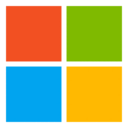 下载
下载  下载
下载  下载
下载 
 下载
下载  喜欢
喜欢  顶
顶 难过
难过 囧
囧 围观
围观 无聊
无聊